10 Möglichkeiten, um zu beheben, dass Google Fotos nicht gesichert wird
Verschiedenes / / November 28, 2021
Menschen haben schon immer ein großes Interesse daran gezeigt, ihre Erinnerungen zu bewahren. Gemälde, Skulpturen, Denkmäler, Grabinschriften usw. waren einige der vielen historischen Mittel, mit denen die Menschen ihre Geschichten nicht vergessen und in Vergessenheit geraten lassen. Mit der Erfindung der Kamera wurden Bilder und Videos zum beliebtesten Mittel, um die glorreichen Tage zu feiern und zu gedenken. Als die Technologie immer weiter voranschritt und die Welt in das digitale Zeitalter eintrat, wurde der gesamte Prozess des Festhaltens von Erinnerungen in Form von Fotos und Videos äußerst bequem.
Heutzutage besitzt fast jeder ein Smartphone und hat damit die Macht, sein eigenes zu erhalten schöne Erinnerungen, halte Momente des Spaßes und der Ausgelassenheit fest und mache ein Video davon einmal im Leben Erfahrungen. Obwohl moderne Smartphones über einen deutlich großen Speicher verfügen, reicht es manchmal einfach nicht aus, alle Fotos und Videos zu speichern, die wir behalten möchten. Hier kommt Google Fotos ins Spiel.
Cloud-Speicher-Apps und -Dienste wie Google Fotos, Google Drive, Dropbox, OneDrive usw. sind in der heutigen Zeit zu einer absoluten Notwendigkeit geworden. Einer der Gründe dafür ist die drastische Verbesserung der Smartphone-Kamera. Die Kamera Ihres Geräts ist in der Lage, atemberaubende, hochauflösende Bilder aufzunehmen, die DSLRs um ihr Geld bringen könnten. Sie können auch Full-HD-Videos mit deutlich hohen FPS (Bildern pro Sekunde) aufnehmen. Infolgedessen ist die endgültige Größe der Fotos und Videos ziemlich groß.
Ohne ein anständiges Cloud-Speicherlaufwerk wäre der lokale Speicher unseres Geräts bald voll, und das Beste daran ist, dass die meisten Cloud-Speicher-Apps ihre Dienste kostenlos anbieten. Android-Benutzer erhalten beispielsweise unbegrenzten kostenlosen Speicherplatz, um ihre Fotos und Videos kostenlos auf Google Fotos zu sichern. Google Fotos ist jedoch nicht nur ein Cloud-Speicherserver, und in diesem Artikel werden wir die verschiedenen Funktionen von Google Fotos untersuchen und uns auch mit den Problem, dass Google Fotos nicht gesichert wird.
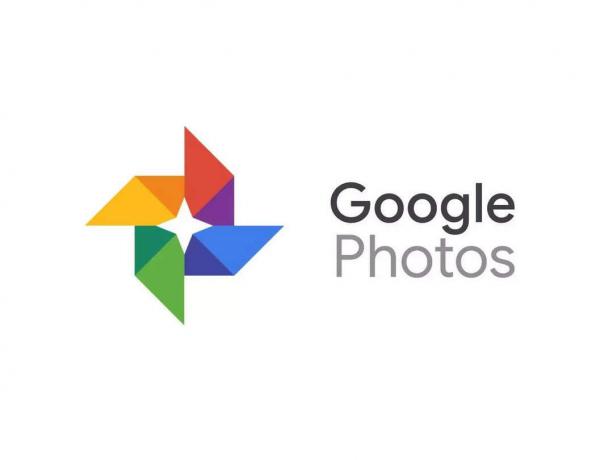
Welche verschiedenen Dienste bietet Google Fotos an?
Google Fotos wurde von Android-Entwicklern erstellt, um das Problem des fehlenden Speichers bei Android-Smartphones zu lösen. Es ist eine sehr nützliche App, mit der Benutzer ihre Fotos und Videos in der Cloud sichern können. Sie müssen sich lediglich mit Ihrem Google-Konto anmelden, und Ihnen wird ein spezieller Speicherplatz auf dem Cloud-Server zum Speichern Ihrer Mediendateien zugewiesen.
Die Benutzeroberfläche von Google Fotos sieht aus wie einige der Die besten Galerie-Apps, die Sie auf Android finden können. Die Fotos und Videos werden automatisch nach Aufnahmedatum und Aufnahmezeit sortiert und sortiert. Dies erleichtert das Auffinden des gesuchten Fotos. Sie können das Foto auch sofort mit anderen teilen, einige grundlegende Bearbeitungen vornehmen und das Bild auch auf Ihren lokalen Speicher herunterladen, wann immer Sie möchten.
Wie bereits erwähnt, Google Fotos bietet unbegrenzten Speicherplatz, vorausgesetzt, Sie sind bereit, bei der Qualität ein wenig Kompromisse einzugehen. Die App bietet die Wahl zwischen 15 GB freiem Speicherplatz zum Speichern von unkomprimierten Fotos in Originalauflösung und Videos oder unbegrenztem Speicherplatz zum Speichern von Fotos und Videos, die in HD-Qualität komprimiert sind. Das andere hervorstechende Funktionen von Google Fotos enthalten.
- Es synchronisiert und sichert Ihre Fotos und Videos automatisch in der Cloud.
- Wenn die bevorzugte Upload-Qualität auf HD eingestellt ist, komprimiert die App die Dateien automatisch auf hohe Qualität und speichert sie in der Cloud.
- Sie können ein Album mit einer beliebigen Anzahl von Bildern erstellen und dafür einen gemeinsam nutzbaren Link erstellen. Jeder Benutzer mit dem Link und der Zugriffsberechtigung kann die im Album gespeicherten Bilder anzeigen und herunterladen. Dies ist wahrscheinlich der beste Weg, um eine große Anzahl von Fotos und Videos mit mehreren Personen zu teilen.
- Wenn Sie ein Google Pixel haben, müssen Sie nicht einmal bei der Upload-Qualität Kompromisse eingehen. Sie können eine unbegrenzte Anzahl von Fotos und Videos in ihrer Originalqualität speichern.
- Google Fotos hilft Ihnen auch bei der Erstellung von Collagen, kurzen Videopräsentationen und sogar Animationen.
- Abgesehen davon können Sie auch Bewegungsfotos erstellen, den integrierten Editor verwenden, die Funktion Speicherplatz freigeben verwenden, um Duplikate zu entfernen und Platz zu sparen.
- Mit der neuesten Google Lens-Integration können Sie sogar eine intelligente visuelle Suche nach Fotos durchführen, die zuvor in der Cloud gespeichert wurden.
Obwohl es sich um eine so fortschrittliche und effiziente App handelt, ist Google Fotos nicht perfekt. Wie jede andere App kann Google Fotos jedoch manchmal ausfallen. Eines der besorgniserregendsten Probleme sind Zeiten, in denen das Hochladen von Fotos in die Cloud aufhört. Sie würden nicht einmal wissen, dass die automatische Upload-Funktion nicht mehr funktioniert und Ihre Fotos nicht gesichert werden. Es besteht jedoch noch kein Grund zur Panik, denn wir sind hier, um Ihnen eine Reihe von Lösungen und Fixes für dieses Problem bereitzustellen.
Inhalt
- So beheben Sie das Problem, dass Google Fotos nicht gesichert wird
- Lösung 1: Starten Sie Ihr Gerät neu
- Lösung 2: Überprüfen Sie Ihren Backup-Status
- Lösung 3: Aktivieren Sie die Auto-Sync-Funktion für Google Fotos
- Lösung 4: Stellen Sie sicher, dass das Internet ordnungsgemäß funktioniert
- Lösung 5: Aktualisieren Sie die App
- Lösung 6: Cache und Daten für Google Fotos löschen
- Lösung 7: Ändern Sie die Upload-Qualität von Fotos
- Lösung 8: Erzwingen Sie das Stoppen der App
- Lösung 9: Melden Sie sich ab und dann bei Ihrem Google-Konto an
- Lösung 10: Fotos und Videos manuell hochladen
So beheben Sie das Problem, dass Google Fotos nicht gesichert wird
Wie bereits erwähnt, stoppt Google Fotos manchmal die Sicherung Ihrer Fotos und Videos in der Cloud. Entweder bleibt es hängen“Warten auf Synchronisierung“ oder „Backup 1 von XYZ“ und es dauert ewig, ein einzelnes Foto hochzuladen. Der Grund dafür kann eine fehlerhafte Einstellungsänderung auf Ihrem Telefon oder ein Problem mit den Google-Servern selbst sein. Was auch immer der Grund sein mag, das Problem muss so schnell wie möglich behoben werden, denn Sie möchten nicht riskieren, Ihre wertvollen Erinnerungen zu verlieren. Im Folgenden finden Sie eine Liste von Lösungen, mit denen Sie versuchen können, das Problem zu beheben, dass Google Fotos nicht gesichert wird.
Lösung 1: Starten Sie Ihr Gerät neu
Wenn Ihre Google Fotos App beim Hochladen eines Fotos oder Videos hängen bleibt, kann dies auf einen technischen Fehler zurückzuführen sein. Die einfachste Lösung für dieses Problem ist, Neustart/Neustart Ihres Geräts. Das einfache Aus- und Einschalten hat das Potenzial, jedes technische Problem zu beheben. Deshalb steht es in der Regel an erster Stelle auf der Lösungsliste für fast jedes Problem, das auf einem elektronischen Gerät auftreten kann. Halten Sie also, ohne lange nachzudenken, den Netzschalter gedrückt, bis das Power-Menü auf dem Bildschirm erscheint, und tippen Sie auf die Option Neustart. Sehen Sie nach, ob Sie das Problem mit der Sicherung von Google Fotos beheben können. Wenn dies nicht funktioniert, fahren Sie mit den anderen Lösungen fort.

Lösung 2: Überprüfen Sie Ihren Backup-Status
Um das Problem zu beheben, müssen Sie herausfinden, was die Sicherung Ihrer Fotos und Videos tatsächlich verhindert. Um eine genaue Vorstellung von der genauen Art des Problems zu erhalten, müssen Sie den Status Ihres Backups überprüfen. Befolgen Sie die folgenden Schritte, um zu sehen, wie:
1. Zuerst öffnen Google Fotos auf Ihrem Gerät.

2. Tippen Sie nun auf Ihr Profilbild oben rechts.

3. Hier finden Sie den Backup-Status direkt unter dem „Verwalten Sie Ihr Google-Konto“ Möglichkeit.
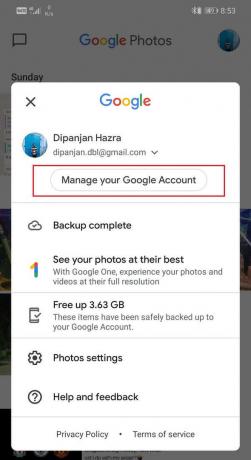
Dies sind einige der Nachrichten, die Sie erwarten können, und die schnelle Lösung für sie.
- „Warten auf Verbindung“ oder „Warten auf WLAN” – Versuchen Sie, sich erneut mit dem Wi-Fi-Netzwerk zu verbinden oder zu Ihren mobilen Daten zu wechseln. Um Ihre mobilen Daten zum Hochladen von Fotos und Videos in die Cloud zu verwenden, müssen Sie diese zuerst aktivieren. Wir werden dies später in diesem Artikel besprechen.
- „Ein Foto oder Video wurde übersprungen“ – Es gibt eine Obergrenze für die Größe von Fotos und Videos, die auf Google Fotos hochgeladen werden können. Fotos, die größer als 75 MB oder 100 Megapixel und Videos größer als 10 GB sind, können nicht in der Cloud gespeichert werden. Stellen Sie sicher, dass die Mediendateien, die Sie hochladen möchten, diese Anforderung erfüllen.
- „Sichern und Synchronisieren ist deaktiviert“ – Sie müssen versehentlich die automatische Synchronisierung und das Backup für Google Fotos deaktiviert haben; Alles, was Sie tun müssen, ist, es wieder einzuschalten.
- „Fotos sichern“ oder „Sichern abgeschlossen“ – Ihre Fotos sind Videos, die gerade hochgeladen werden oder bereits hochgeladen wurden.
Lösung 3: Aktivieren Sie die Auto-Sync-Funktion für Google Fotos
Standardmäßig ist die Die automatische Synchronisierungseinstellung für Google Fotos ist immer aktiviert. Es ist jedoch möglich, dass Sie es versehentlich deaktiviert haben. Dadurch wird verhindert, dass Google Fotos Fotos in die Cloud hochlädt. Diese Einstellung muss aktiviert sein, um Fotos von Google Fotos hoch- und herunterzuladen. Befolgen Sie die folgenden Schritte, um zu sehen, wie:
1. Zuerst öffnen Google Fotos auf Ihrem Gerät.

2. Tippen Sie nun auf Ihr Profilbild oben rechts Ecke und klicken Sie auf die Fotoeinstellungen Möglichkeit.

3. Tippen Sie hier auf das Sichern und synchronisieren Möglichkeit.

4. Jetzt schalten Sie den Schalter neben Backup & Sync ein Einstellung, um es zu aktivieren.

5. Wenn dies Ihr Problem löst, sind Sie bereit, andernfalls fahren Sie mit der nächsten Lösung in der Liste fort.
Lösung 4: Stellen Sie sicher, dass das Internet ordnungsgemäß funktioniert
Die Funktion von Google Fotos besteht darin, das Gerät automatisch nach Fotos zu scannen und in den Cloud-Speicher hochzuladen. Dazu benötigt es eine stabile Internetverbindung. Stellen Sie sicher, dass die Das Wi-Fi-Netzwerk, mit dem Sie verbunden sind, funktioniert ordnungsgemäß. Der einfachste Weg, die Internetverbindung zu überprüfen, besteht darin, YouTube zu öffnen und zu sehen, ob ein Video ohne Pufferung abgespielt wird.
Abgesehen davon hat Google Fotos ein tägliches Datenlimit für das Hochladen von Fotos, wenn Sie Ihre Mobilfunkdaten verwenden. Dieses Datenlimit ist vorhanden, um sicherzustellen, dass Mobilfunkdaten nicht übermäßig verbraucht werden. Wenn Google Fotos Ihre Fotos jedoch nicht hochlädt, empfehlen wir Ihnen, jegliche Art von Datenbeschränkungen zu deaktivieren. Befolgen Sie die folgenden Schritte, um zu sehen, wie:
1. Offen Google Fotos auf Ihrem Gerät.
2. Jetzt tippe auf dein Profilbild in der oberen rechten Ecke.

3. Klicken Sie danach auf das Fotoeinstellungen tippe dann auf die Sichern und synchronisieren Möglichkeit.


4. Wählen Sie nun die Mobile Datennutzung Möglichkeit.

5. Wählen Sie hier die Unbegrenzt Option unter der Tägliches Limit für die Registerkarte Backup.

Lösung 5: Aktualisieren Sie die App
Immer wenn eine App anfängt zu agieren, sagt die goldene Regel, sie zu aktualisieren. Denn wenn ein Fehler gemeldet wird, veröffentlichen die App-Entwickler ein neues Update mit Fehlerbehebungen, um die verschiedenen Arten von Problemen zu lösen. Es ist möglich, dass das Aktualisieren von Google Fotos Ihnen hilft, das Problem zu beheben, dass Fotos nicht hochgeladen werden. Befolgen Sie die unten aufgeführten Schritte, um die Google Fotos App zu aktualisieren.
1. Gehe zum Spielladen.

2. Oben links finden Sie drei horizontale Linien. Klicken Sie auf sie.

3. Klicken Sie nun auf das „Meine Apps und Spiele“ Möglichkeit.

4. Suchen nach Google Fotos und prüfen Sie, ob Updates ausstehen.

5. Wenn ja, klicken Sie auf das aktualisieren Taste.
6. Sobald die App aktualisiert wurde, überprüfen Sie, ob Fotos wie gewohnt hochgeladen werden oder nicht.
Lösung 6: Cache und Daten für Google Fotos löschen
Eine weitere klassische Lösung für alle Probleme im Zusammenhang mit Android-Apps ist Cache und Daten löschen für die fehlerhafte App. Cache-Dateien werden von jeder App generiert, um die Ladezeit des Bildschirms zu verkürzen und die App schneller zu öffnen. Im Laufe der Zeit nimmt das Volumen der Cache-Dateien ständig zu. Diese Cache-Dateien werden oft beschädigt und führen zu Fehlfunktionen der App. Es empfiehlt sich, von Zeit zu Zeit alte Cache- und Datendateien zu löschen. Dies hat keine Auswirkungen auf Ihre in der Cloud gespeicherten Fotos oder Videos. Es macht einfach Platz für neue Cache-Dateien, die generiert werden, sobald die alten gelöscht werden. Führen Sie die folgenden Schritte aus, um den Cache und die Daten für die Google Fotos-App zu leeren.
1. Gehe zum Einstellungen auf Ihrem Telefon.
2. Klicken Sie auf die Apps Option, um die Liste der installierten Apps auf Ihrem Gerät anzuzeigen.

3. Suche jetzt nach Google Fotos und tippen Sie darauf, um die App-Einstellungen zu öffnen. Klicken Sie dann auf das Lagerung Möglichkeit.


4. Hier finden Sie die Möglichkeit, Cache leeren und Daten löschen. Klicken Sie auf die entsprechenden Schaltflächen und die Cache-Dateien für Google Fotos werden gelöscht.

Versuchen Sie jetzt erneut, Fotos mit Google Fotos zu synchronisieren, und prüfen Sie, ob dies möglich ist Beheben Sie das Problem mit der Sicherung von Google Fotos.
Lesen Sie auch:Wiederherstellen von Apps und Einstellungen auf einem neuen Android-Telefon von Google Backup
Lösung 7: Ändern Sie die Upload-Qualität von Fotos
Wie bei jedem anderen Cloud-Speicherlaufwerk hat Google Fotos bestimmte Speicherbeschränkungen. Du bist berechtigt um kostenlose 15 GB Speicherplatz in der Cloud, um Ihre Fotos hochzuladen. Darüber hinaus müssen Sie für jeden zusätzlichen Speicherplatz, den Sie nutzen möchten, bezahlen. Dies sind jedoch die Bedingungen für das Hochladen Ihrer Fotos und Videos in Originalqualität, d. h. die Dateigröße bleibt unverändert. Der Vorteil dieser Option besteht darin, dass es keinen Qualitätsverlust durch Komprimierung gibt und Sie beim Herunterladen aus der Cloud genau das gleiche Foto in seiner ursprünglichen Auflösung erhalten. Es ist möglich, dass dieser Ihnen zugewiesene freie Speicherplatz vollständig aufgebraucht ist und daher keine Fotos mehr hochgeladen werden.
Jetzt können Sie entweder für zusätzlichen Speicherplatz bezahlen oder Kompromisse bei der Qualität der Uploads eingehen, um Ihre Fotos weiterhin in der Cloud zu sichern. Google Fotos bietet zwei alternative Optionen für die Upload-Größe, und zwar „Hohe Qualität" und "ausdrücken”. Der interessanteste Punkt an diesen Optionen ist, dass sie unbegrenzten Speicherplatz bieten. Wenn Sie bei der Bildqualität ein wenig Kompromisse eingehen möchten, können Sie mit Google Fotos so viele Fotos oder Videos speichern, wie Sie möchten. Wir empfehlen Ihnen, für zukünftige Uploads eine Option mit hoher Qualität auszuwählen. Es komprimiert das Bild auf eine Auflösung von 16 MP und Videos werden auf High Definition komprimiert. Falls Sie vorhaben, diese Bilder zu drucken, ist die Druckqualität bis zu 24 x 16 Zoll gut. Dies ist ein ziemlich gutes Geschäft im Austausch für unbegrenzten Speicherplatz. Befolgen Sie die unten aufgeführten Schritte, um Ihre Einstellung für die Upload-Qualität in Google Fotos zu ändern.
1. Offen Google Fotos auf Ihrem Gerät dann zuap auf dein Profilbild in der oberen rechten Ecke.
2. Klicken Sie danach auf das Fotoeinstellungen Möglichkeit.

3. Tippen Sie hier auf das Sichern und synchronisieren Möglichkeit.

4. Unter Einstellungen finden Sie die Option namens „Größe hochladen“. Klick es an.

5. Wählen Sie nun aus den angegebenen Optionen Hohe Qualität als Ihre bevorzugte Wahl für zukünftige Updates.

6. Dadurch erhalten Sie unbegrenzten Speicherplatz und lösen das Problem, dass Fotos nicht auf Google Fotos hochgeladen werden.
Lösung 8: Erzwingen Sie das Stoppen der App
Auch wenn Sie eine App beenden, läuft sie im Hintergrund weiter. Vor allem Apps wie Google Photos mit Auto-Sync-Funktion laufen ständig im Hintergrund und suchen nach neuen Fotos und Videos, die in die Cloud hochgeladen werden müssen. Manchmal, wenn eine App nicht richtig funktioniert, können Sie dies am besten beheben, indem Sie die App vollständig stoppen und dann erneut starten. Die einzige Möglichkeit, sicherzustellen, dass eine App vollständig geschlossen wurde, besteht darin, sie gewaltsam zu stoppen. Führen Sie die folgenden Schritte aus, um das Stoppen von Google Fotos zu erzwingen:
1. Zuerst öffnen Einstellungen dann auf deinem Handy tippe auf das Apps Möglichkeit.

2. Suchen Sie in der Liste der Apps nach Google Fotos und tippen Sie darauf.

3. Dies öffnet die App-Einstellungen für Google Fotos. Tippen Sie danach auf das Stopp erzwingen Taste.
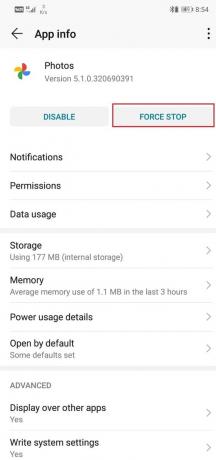
4. Öffnen Sie nun die App erneut und prüfen Sie, ob Sie dazu in der Lage sind Beheben Sie das Problem, dass Google Fotos nicht gesichert wird.
Lösung 9: Melden Sie sich ab und dann bei Ihrem Google-Konto an
Wenn keine der oben genannten Methoden vorhanden ist, versuchen Sie es Entfernen Ihres Google-Kontos die mit Google Fotos verknüpft ist, und melden Sie sich nach dem Neustart Ihres Telefons erneut an. Dies könnte die Dinge in Ordnung bringen und Google Fotos könnte damit beginnen, Ihre Fotos wie früher zu sichern. Führen Sie die folgenden Schritte aus, um Ihr Google-Konto zu entfernen.
1. Öffne das Einstellungen auf Ihrem Telefon.

2. Klicken Sie nun auf die Benutzer & Konten.

3. Wählen Sie nun die Google Möglichkeit.

4. Am unteren Bildschirmrand finden Sie die Option, um Konto entfernen, Klick es an.

5. Dadurch werden Sie von Ihrem abgemeldet Gmail-Konto.
6. Starte dein Gerät neu.
7. Wenn Ihr Gerät wieder startet, gehen Sie zurück zum Abschnitt Benutzer und Einstellungen und tippen Sie auf die Option Konto hinzufügen.
8. Wählen Sie aus der Liste der Optionen Google und unterschreiben mit Ihrem Benutzernamen und Passwort ein.

9. Wenn alles wieder eingerichtet wurde, überprüfen Sie den Sicherungsstatus in Google Fotos und prüfen Sie, ob Sie in der Lage sind Beheben Sie das Problem mit dem Feststecken der Google Fotos-Sicherung.
Lösung 10: Fotos und Videos manuell hochladen
Obwohl Google Fotos Ihre Mediendateien automatisch in die Cloud hochladen soll, gibt es die Möglichkeit, dies auch manuell zu tun. Wenn keine der oben genannten Methoden funktioniert und Google Fotos sich immer noch weigert, Ihre Fotos und Videos zu sichern, ist dies der letzte Ausweg. Das manuelle Sichern Ihrer Dateien ist zumindest besser, als sie zu verlieren. Führen Sie die folgenden Schritte aus, um Ihre Fotos und Videos manuell in die Cloud hochzuladen.
1. Öffne das Google Fotos-App.

2. Tippen Sie nun auf das Bücherei Option am unteren Bildschirmrand.

3. Unter dem „Fotos auf dem Gerät“ Registerkarte finden Sie die verschiedenen Ordner, die Ihre Fotos und Videos enthalten.

4. Suchen Sie nach dem Ordner, der das Foto enthält, das Sie hochladen möchten, und tippen Sie darauf. In der unteren rechten Ecke des Ordners sehen Sie ein Offline-Symbol, das anzeigt, dass einige oder alle Bilder in diesem Ordner nicht hochgeladen wurden.
5. Wählen Sie nun das Bild aus, das Sie hochladen möchten, und tippen Sie dann auf die Menüschaltfläche (drei vertikale Punkte) in der oberen rechten Ecke.
6. Klicken Sie danach auf das Jetzt sichern Möglichkeit.

7. Ihr Foto wird nun auf Google Fotos hochgeladen.

Empfohlen:
- Fix Kann keine sichere Verbindung zu diesem Seitenfehler in Microsoft Edge herstellen
- 15 beste Google Play Store-Alternativen (2020)
- Woher weiß ich, ob mein Telefon entsperrt ist?
Damit sind wir am Ende dieses Artikels angelangt; Wir hoffen, dass sich diese Lösungen als hilfreich erweisen und das Problem, dass Google Fotos nicht gesichert wird, behoben ist. Wie bereits erwähnt, liegt das Problem jedoch manchmal bei den Google-Servern, und Sie können nichts tun, um es zu beheben. Alles, was Sie tun müssen, ist zu warten, während sie das Problem an ihrem Ende beheben. Sie können an den Google-Support schreiben, wenn Sie eine offizielle Bestätigung Ihres Problems wünschen. Wenn das Problem auch nach längerer Zeit nicht behoben ist, können Sie versuchen, zu einer alternativen Cloud-Speicher-App wie Dropbox oder One Drive zu wechseln.



